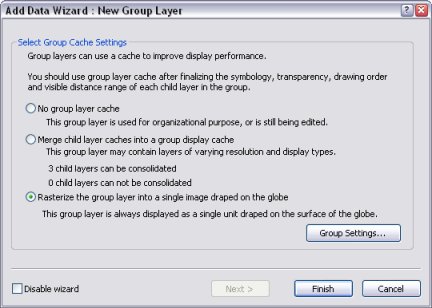Disponible avec une licence 3D Analyst.
La mise en cache de groupe de couches permet d’améliorer les performances de rendu de plusieurs couches. Les paramètres de cache du groupe sont généralement définis dans ArcGlobe lors de la création du groupe de couches. Si le groupe de couches a été créé dans ArcMap, il ne dispose d’aucune propriété définie pour la gestion du cache de globe si jamais la couche est ouverte dans ArcGlobe.
Par conséquent, Add Data Wizard (Assistant d’ajout de données) est appelé lors de l’ajout de groupes de couches à ArcGlobe depuis ArcMap. Vous pouvez utiliser la commande Add Data (Ajouter des données) ou les options copier et coller pour ajouter des couches à ArcGlobe depuis ArcMap. Dans les deux cas, l’assistant vous invite à entrer des paramètres de cache avant d’ajouter le groupe de couches. La valeur par défaut est l’option Rasterize (Rasteriser), mais vous pouvez sélectionner d’autres options de combinaison.
Pour créer un cache de groupe de couches pour les groupes de couches ajoutés depuis ArcMap, suivez les étapes suivantes qui vous guideront tout au long de Add Data Wizard (Assistant d’ajout de données).
- Dans ArcMap, cliquez sur la couche avec le bouton droit de la souris dans la table des matières, puis cliquez sur Save As Layer File (Enregistrer en tant que fichier de couche) pour enregistrer le groupe de couches localement sur le disque.
- Dans ArcGlobe, cliquez sur le bouton Add Data (Ajouter des données)
 .
.
- Accédez au groupe de couches enregistré depuis ArcMap.
- Cliquez sur le bouton Add (Ajouter).
- Dans Add Data Wizard (Assistant d’ajout de données), cochez l’option de cache de groupe de couches applicable.
- Cliquez sur Finish (Terminer).
Si vous choisissez l’option Rasterize (Rasteriser), vous devez également cliquer sur le bouton Group Settings (Paramètres de groupe) et définir la taille de cellule du groupe de couches.